
Se trascorri una certa quantità di tempo con Outlook, dovresti investigare il tuo flusso di lavoro. Puoi sempre risparmiare piccoli frammenti di tempo considerando come utilizzare al meglio il software, sia che si tratti semplicemente di raggruppare la maggior parte della tua email in blocchi designati, o di rimanere al passo con la tua casella di posta in continua crescita (sono sempre così colpevole di non aderendo a quest'ultimo!).
L'e-mail è una parte vitale delle comunicazioni moderne - fallo funzionare ancora di più Come spaccare le e-mail in Microsoft Outlook Come far saltare le e-mail in Microsoft Outlook Non lasciare che le tue email monopolizzino la tua giornata, usa questi suggerimenti di Outlook per riprendere il controllo della tua casella di posta. Leggi di più per te.
1. Categorizzare
Outlook ha numerose funzioni organizzative integrate, ma non è necessario impazzire per essere più efficienti. Questo può funzionare come parte di una strategia a doppio approccio Microsoft Outlook Web vs. Desktop: qual è il migliore per te? Microsoft Outlook Web vs. Desktop: qual è il migliore per te? Outlook.com è un potente client di posta elettronica online che viene fornito gratuitamente con Office Online. Ma Outlook sul Web può competere con la sua controparte desktop? Il nostro confronto con Outlook ti aiuterà a decidere da solo. Leggi di più, che è quello che uso.
Innanzitutto, devi creare un sistema molto semplice:
- Pianifica i periodi di gestione della posta per tutta la giornata.
- Gestisci la tua posta in arrivo, utilizzando regole e cartelle di azioni.
- Cancellare dove possibile, il più rapidamente possibile.
Programma
Cerco di controllare e rispondere alle mie e-mail in due punti durante il giorno. Questo non funziona per tutti, ma può certamente ridurre il tempo speso ad analizzare quando, chi e cosa rispondere prima. Isolare i tempi di e-mail funziona in qualche modo come un processo di file batch: tutto è curato in una sola volta e non si lascia nulla dietro. Più tardi durante il giorno, si completa nuovamente la procedura di batch e si rimane in cima allo stemma delle e-mail.
Regole
Il secondo nella sezione dell'organizzazione categoriale sono le regole e le cartelle di azioni. Abbiamo tutti delle cartelle. Li avrai per clienti, argomenti e e-mail personali. Forse anche alcune cartelle specifiche per persona, quindi non ti manca una email dal tuo capo.
Importante per mantenere il flusso dalla tua posta in arrivo a queste cartelle sono le "regole". Queste sono istruzioni se / is logiche di piccole dimensioni che Outlook eseguirà periodicamente mentre il programma è aperto, spostando automaticamente le e-mail con i criteri corrispondenti alla loro nuova casa designata.
Per esempio, ricevo e-mail dai miei genitori e sorelle, che ovviamente usano indirizzi e-mail diversi. Invece di spostare manualmente ogni e-mail, ho creato una regola che richiede la scansione di Outlook per i rispettivi indirizzi e-mail e, se trovato, verrà automaticamente spostato nella cartella "Famiglia".
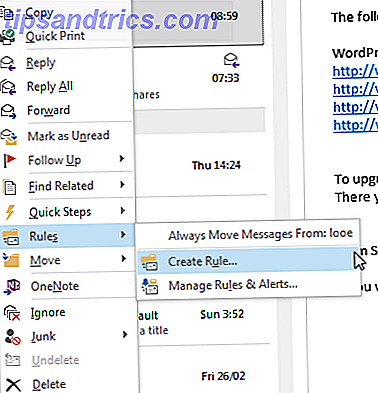
Per creare una regola, fare clic con il pulsante destro del mouse sull'e- mail e selezionare Regola . Se ricevi regolarmente e-mail da questo singolo indirizzo e lo stai semplicemente spostando dalla posta in arrivo a una cartella con nome separata, puoi selezionare Sposta sempre a, quindi cercare e selezionare la rispettiva cartella.
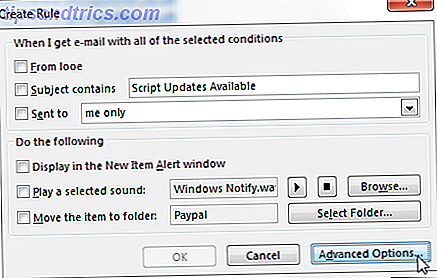
Se hai più criteri per il filtraggio della posta elettronica, scegli Crea regola . Da qui sarete in grado di selezionare tra numerose opzioni, tra cui da un mittente specificato, utilizzando la barra degli argomenti e a chi viene inviata l'email. Se apri le Opzioni avanzate, sarai in grado di filtrare in base a un'e-mail che viene contrassegnata, sensibile o che richiede un'azione o persino a parole molto specifiche utilizzate nel corpo dell'email stessa.
Cartelle di azione
Le cartelle di azione costituiscono il secondo livello di posizionamento delle email e funzionano molto bene con volumi di email leggermente inferiori. Per ogni cartella principale, creo tre sottocartelle, denominate Attività, In attesa e Completate . Quando una nuova e-mail entra nella cartella principale, rispondo in modo appropriato, e decido dove dovrebbe poi andare a:
- Da fare: comunicazione / situazione in corso, nessuna azione immediata
- In attesa: hanno risposto, in attesa di risposta o ulteriori azioni
- Completato: comunicazione / situazione terminata, email in attesa di cancellazione o archiviazione
2. Colori e bandiere
La categorizzazione è davvero la chiave per la produttività di Outlook 25+ Scorciatoie da tastiera di Outlook per rendervi più produttivi 25+ scorciatoie da tastiera di Outlook per rendervi più produttivi Outlook è uno dei client di posta elettronica desktop più popolari in uso oggi. Se sei uno di quei tanti utenti di Outlook, le seguenti scorciatoie da tastiera ti faranno risparmiare un sacco di tempo. Leggi di più . Oltre alla gestione delle cartelle, puoi rendere la tua casella di posta più facile da mantenere utilizzando le categorie con codice colore e i contrassegni di follow-up.
Categorie di colore
Le categorie di colori possono essere utilizzate per portare una definizione immediata nella tua casella di posta, ma ti suggerisco di prenderla relativamente facilmente. Non vuoi che la tua casella di posta assomigli alla strada dell'arcobaleno!
Tieni presente che le categorie di colore presentano un problema principale: non sono supportate dagli account IMAP. Ciò significa che dovrai creare una email POP3 separata Che cos'è POP & IMAP e quale dovresti utilizzare per la tua email? Che cos'è POP & IMAP e quale dovresti utilizzare per la tua email? Se hai mai installato un client o un'app di posta elettronica, sicuramente troverai i termini POP e IMAP. Ti ricordi quale hai scelto e perché? Se non sei ... Leggi altro account da usare o, in alternativa, crea una cartella "solo questo computer", nessuna delle due è l'ideale.
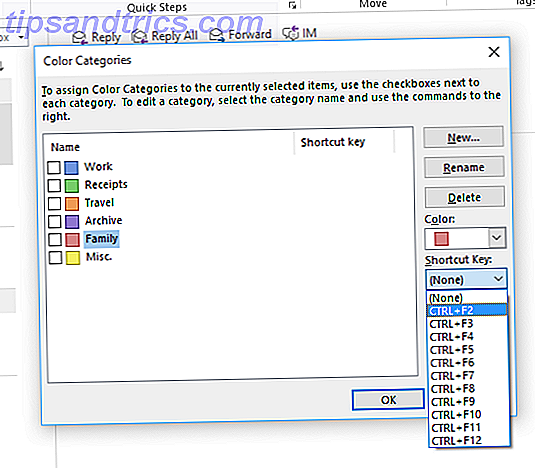
Per iniziare il sistema di classificazione dei colori, vai alla scheda Home e individua la sezione Tag . Qui dovresti essere in grado di navigare in Categorizza> Tutte le categorie, che aprirà un elenco corrente di categorie attive. Ora puoi modificare colori, nomi e tasti di scelta rapida Navigazione in Windows con scorciatoie da tastiera Solo navigazione con Windows Scorciatoie da tastiera Potresti conoscere molte scorciatoie da tastiera, ma sapevi che avresti potuto girare Windows senza il mouse? Ecco come. Leggi di più come meglio credi.
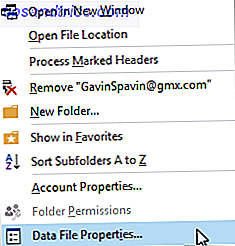
Se hai già un account POP3, ma non puoi usare le categorie di colori, potrebbe essere necessario attivarli. Individua l'indirizzo email nella barra laterale. Fare clic con il tasto destro del mouse sul nome dell'account e selezionare Proprietà file dati . Nella parte inferiore del pannello delle proprietà dovrebbe essere un'opzione per l' aggiornamento alle categorie di colori .
A seconda delle dimensioni della casella di posta esistente, questo potrebbe richiedere un po 'di tempo, ma una volta completato avrai accesso all'intera gamma di categorie di colori.
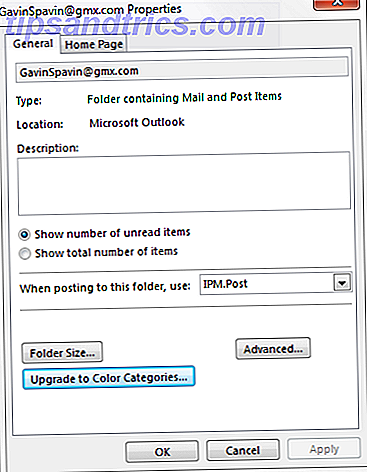
Se sei disperato per le categorie di colori che utilizzano un account IMAP, puoi utilizzare un sistema di formattazione automatica per modificare i colori e i caratteri dei messaggi in arrivo in base al mittente, all'oggetto e ai destinatari, e lo esamineremo in maggior dettaglio in un articolo di follow-up .
bandiere
Le bandiere agiscono come un sistema prioritario. Quando arrivano le e-mail, puoi assegnarle un livello di priorità, aggiungendole automaticamente a una lista di cose da fare dinamiche che lavori come lavori. Le priorità vanno da Oggi fino a Nessuna data, con un'opzione per le bandiere personalizzate .... Puoi anche usare Aggiungi promemoria per impostare una notifica a tempo.
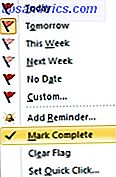
Accedere all'elenco dinamico facendo clic su Segui nella scheda Menu . Puoi cercare tutti i flag, solo alcuni livelli di priorità.
3. Impostare le parti rapide, utilizzare l'utilità di pianificazione
Queste due funzionalità sono a volte le più trascurate, ma possono rimuovere alcuni dei momenti più noiosi delle comunicazioni e-mail.
Parti veloci
Se riutilizzi regolarmente frasi standard Che cos'è l'espansione del testo e come può aiutarti a risparmiare tempo? Cos'è l'espansione del testo e come può aiutarti a risparmiare tempo? Se riuscissi a risparmiare anche solo una piccola parte del tempo che dedichi alla digitazione, potresti risparmiare ore del tuo tempo ogni settimana. Questo è esattamente ciò che l'espansione del testo è per. Ulteriori informazioni che fanno piangere le tue dita con la loro ripetizione, questo ti farà risparmiare 4 modi per utilizzare in modo creativo le risposte predefinite per la produttività delle email 4 modi per utilizzare in modo creativo le risposte predefinite per la produttività delle email Se sei efficace, stai facendo qualcosa di giusto. Ecco perché è necessario utilizzare i filtri e-mail e pianificare il tempo di invio. Un trucco consiste nel preparare risposte predefinite per le email che scrivi di frequente. Leggi di più dal deteriorarsi ulteriormente.
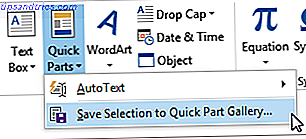
Salva le frasi stanche come una parte rapida evidenziando il testo all'interno della finestra del compositore, passa alla scheda Inserisci, fai clic sul menu a discesa Parti rapide e seleziona Salva selezione nella galleria Parti veloci .
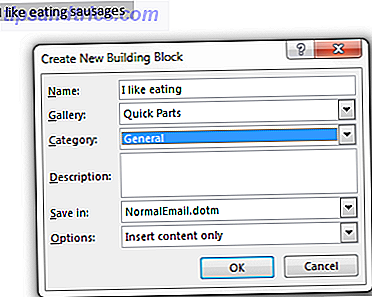
In futuro, quando inizi a digitare la frase, verrà visualizzata come suggerimento di completamento automatico. Ora dovrai solo leggere di nuovo la cosa dannata. E di nuovo. E di nuovo.
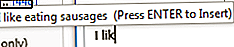
Scheduler
Lo scheduler è un'altra caratteristica eccellente, e devo ammettere che ho appena iniziato a usare. Mi sono reso conto di quanto fosse utile durante un attacco di malattia infantile. Rendendomi conto che non sarei a casa a inviare email di lavoro specifiche dovute a una determinata data, ho creato l'e-mail, allegando i file pertinenti Come individuare un allegato di posta elettronica pericolosa Come individuare un messaggio di posta elettronica pericoloso Le e-mail possono essere pericolose. Leggere i contenuti di una e-mail dovrebbe essere sicuro se si dispone delle ultime patch di sicurezza, ma gli allegati e-mail possono essere dannosi. Cerca i segnali di avvertimento comuni. Leggi altro e pianificato per la data richiesta.
Scrivi la tua email, quindi passa alla scheda Opzioni . Fai clic su Consegna differita . In Opzioni di consegna, seleziona Non inviare prima e inserisci i tuoi requisiti, seguito da Chiudi .
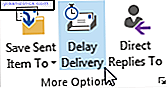
Ora, se stai utilizzando un server Exchange, puoi andare avanti e chiudere Outlook. Tuttavia, se utilizzi un account IMAP o POP, Outlook deve rimanere in esecuzione fino a quando non viene raggiunta l'ora di pianificazione della posta elettronica.
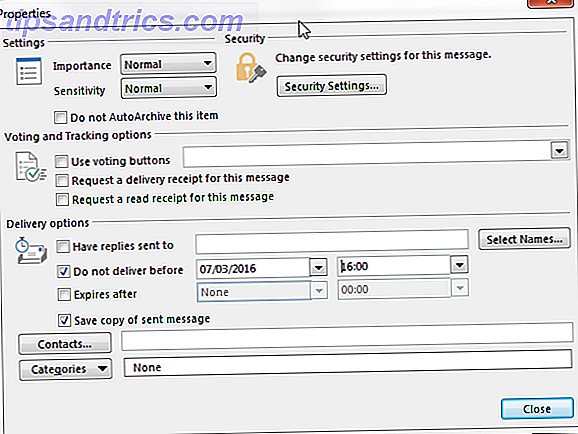
4. Creare una cartella di ricerca
Invece di digitare costantemente la stessa ricerca utilizzando la barra di ricerca di Outlook, è possibile creare una cartella di ricerca. È possibile specificare la cartella di ricerca per cercare una varietà di criteri utilizzando uno dei modelli di Outlook o creare una ricerca personalizzata in base alle proprie esigenze.
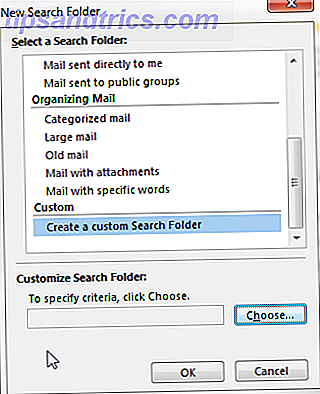
Vai alla scheda Cartella e in Nuova seleziona Nuova cartella di ricerca . Verrà aperto il pannello dei criteri Nuova cartella di ricerca. I modelli di Outlook completano le attività regolari, come lo spostamento della posta segnalata o la posta da persone specifiche, ma se desideri un maggiore controllo, la cartella di ricerca personalizzata fornisce una vasta gamma di opzioni dettagliate per la personalizzazione.
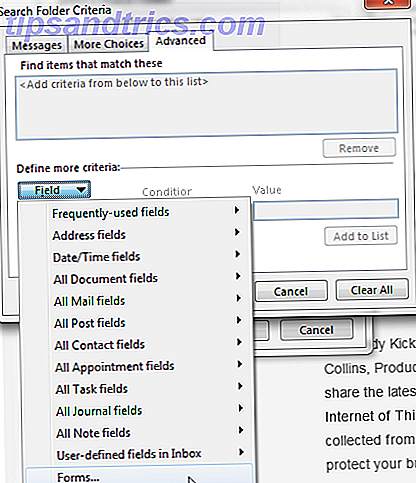
5. Crea la tua posta in arrivo
Per quanto sorprendente sia l'email, può essere una distrazione indubbia. Come richiamare un'e-mail in Outlook dopo che l'hai inviata Come richiamare un'e-mail in Outlook dopo che l'hai inviata Ti è mai capitato di inviare e rimpiangere qualche istante dopo? Siamo stati tutti lì, desiderando di poter annullare l'invio. Ti mostriamo come richiamare un'email in Outlook o ritardare l'invio in Gmail. Per saperne di più Soprattutto nelle grandi organizzazioni, le persone possono finire per essere incluse in lunghe catene di e-mail, anche se il soggetto non ha nulla a che fare con esse.
Se ciò accade a te, puoi utilizzare le regole personalizzate per filtrare qualsiasi email che non ti include come mittente diretto in una cartella separata per un'ispezione successiva. Nella scheda Menu, seleziona Regole, Crea regola, seguito da Opzioni avanzate . Metti un segno di spunta vicino al punto in cui il mio nome si trova nella casella Cc e seleziona Avanti. Metti un segno di spunta accanto per spostarlo nella cartella specificata, quindi fai clic sul link per definire una cartella.
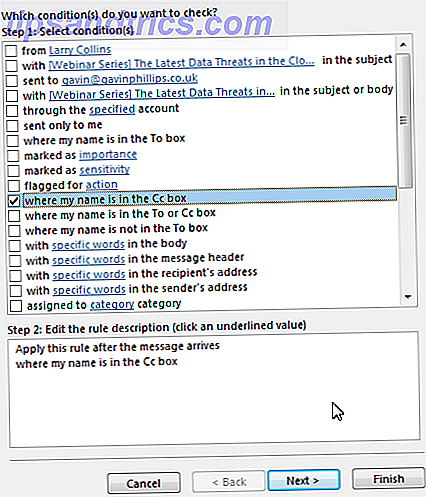
Cambia il livello del filtro della posta indesiderata
Outlook ha il suo filtro antispam Stai diffondendo i tuoi contatti e-mail? Come scoprire e risolvere il problema Spamming Your Email Contacts? Come scoprire e risolvere il problema Lo spam è fastidioso, ma cosa succede quando il tuo account di posta elettronica è quello che lo invia? Scopri come riconoscere i segni e disinnescare il problema. Per saperne di più, grazie al cielo. Ma non sempre cattura alcuni dei rifiuti evidentemente evidenti che arrivano nelle nostre caselle di posta, e occuparsi di questa spazzatura porta letteralmente via minuti della nostra vita. Per impostazione predefinita, il filtro posta indesiderata è attivato, ma impostato su basso .
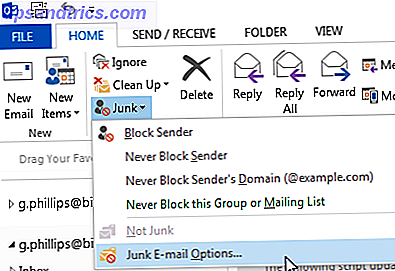
Per cambiare il livello di protezione della posta indesiderata Che cosa dovremmo sapere su come gestire lo spam via email Quello che tutti dovrebbero sapere su come gestire lo spam via email Potrebbe essere quasi impossibile fermare completamente lo spam, ma è certamente possibile ridurre il flusso a un rivolo . Descriviamo alcune delle diverse misure che puoi adottare. Leggi di più, vai alla scheda Posta, dove troverai le opzioni Elimina . Seleziona Posta indesiderata, seguita da Opzioni posta indesiderata . Ora puoi selezionare il livello di filtraggio che ritieni appropriato per la tua casella di posta, su base account per conto, se necessario.
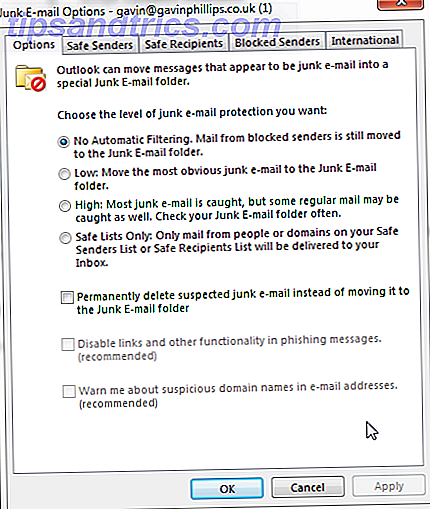
Come indicato in Outlook, l'impostazione del filtro della posta indesiderata su Alta potrebbe comportare l'invio di alcuni dei tuoi messaggi regolari dalla posta in arrivo, quindi assicurati di controllare regolarmente la posta indesiderata!
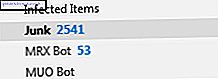
Se spostarli non è sufficiente, esiste un'opzione per eliminare definitivamente la posta indesiderata sospetta anziché spostarsi nella casella di controllo della posta indesiderata . Si noti che quando viene utilizzato con un livello di filtro Alto qualsiasi posta legittima spostata accidentalmente in quella cartella sarà irrecuperabile .
6. Creare i backup
Outlook contiene più dati di quanto pensiamo abitualmente. È probabile che tu abbia diverse e importanti email in agguato nel tuo account da qualche parte che continui a significare il backup in una posizione sicura Backup dei tuoi messaggi di posta elettronica di Microsoft Made Backup semplice delle tue email di Microsoft Outlook Semplificate Il backup delle vecchie email può sembrare complicato, ma non Devo esserlo, soprattutto se stai usando Microsoft Outlook. Ti mostriamo quanto può essere semplice il processo di archiviazione e archiviazione delle email. Leggi di più, ma non sei ancora riuscito a farlo. Bene, ti dico FACCIO ORA!
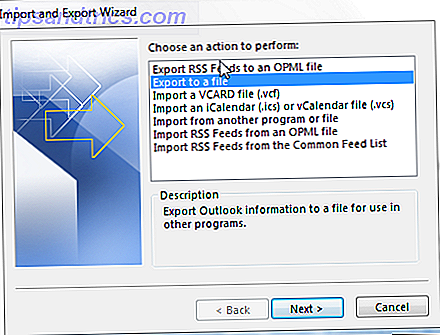
L'esportazione è estremamente semplice Una guida rapida per l'importazione e l'esportazione dei contatti e-mail Una guida rapida per l'importazione e l'esportazione dei contatti e-mail Perdere i contatti e-mail sarebbe un incubo? Meglio eseguirne il backup! Ti mostreremo come utilizzare Outlook, Gmail e Thunderbird. Il processo di backup dei contatti dovrebbe essere simile per gli altri client. Leggi di più in Outlook. Seleziona l'account di cui desideri eseguire il backup e vai su File> Apri ed esporta> Importa / Esporta . Seleziona Esporta in un file, seguito da Outlook Data File (.pst) . Successivamente, selezioni la cartella o le cartelle di cui desideri eseguire il backup oppure puoi eseguire il backup dell'intera directory principale della directory email. Infine, scegli dove salvare il backup. Utilizza le opzioni avanzate se desideri solo eseguire il backup di aspetti specifici del tuo account.
La migliore pratica di tutti
La migliore pratica di tutto sta facendo tutto quanto sopra (o meno, sembrerebbe 4 Suggerimenti di produttività popolare che dovrebbero essere ignorati 4 Suggerimenti di produttività popolari che dovrebbero essere ignorati Alcune delle idee di produttività vendute a noi sono a volte infondate e spesso sbagliate. Smontiamo alcuni di questi miti sulla produttività mostrando che è probabile che sia vero il contrario. Per saperne di più)! Alcune delle pratiche qui soddisferanno alcuni lettori, altre no, ma gestendo e mantenendo una casella di posta efficiente, priva di stress 10 Suggerimenti rapidi per migliorare in Outlook 10 Suggerimenti rapidi per migliorare a Outlook Stai usando Outlook al massimo delle sue potenzialità? Diventa un esperto di Outlook con la nostra selezione di trucchi e suggerimenti meno conosciuti e osserva la tua produttività decollare. Leggi di più può aiutarti ad affrontare una giornata senza distrazioni.
Assicurati di controllare per il nostro articolo sulla formattazione automatica e condizionale per la tua casella di posta di Outlook!
Hai le migliori pratiche da condividere? Come mantenere la posta in arrivo il più automatizzata ed efficiente possibile? Fateci sapere qui sotto!



